打造个性化透明QQ皮肤,轻松设置教程
作者:佚名 来源:未知 时间:2025-01-19
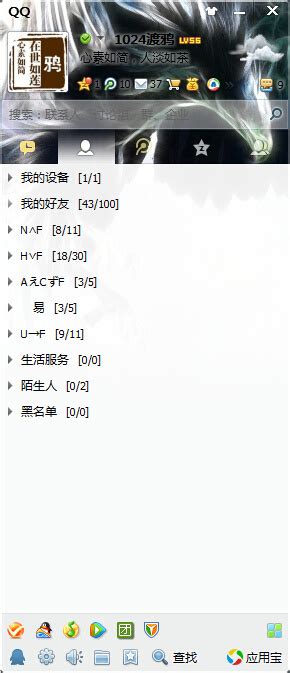
首先,你需要准备一张纯白色的图片,这张图片将作为你自定义皮肤的基础。建议图片的尺寸为1920x1080分辨率,这是一个较为常见的显示器分辨率,能够确保皮肤在不同设备上都有良好的显示效果。保存图片时,选择JPG或PNG格式,这两种格式都具有较好的兼容性和图像质量。

接下来,打开你的QQ软件并登录你的账号。在QQ的主界面右上角,你可以找到一个类似于衣服的图标,这就是更改外观的按钮。将鼠标移到这个图标上时,它会显示“更改外观”的提示。点击这个图标,就会弹出一个“更改外观”的小窗口。

在这个小窗口中,你可以看到它分为三栏:皮肤设置、多彩气泡和界面管理。我们需要关注的是“皮肤设置”这一栏。在“皮肤设置”的左下角,你会看到一个加号图标,旁边写着“自定义”按钮。点击这个按钮,就可以进行自定义皮肤的设置了。
在点击“自定义”按钮后,系统会提示你选择一张图片作为皮肤的背景。这时,你就可以选择之前准备好的那张纯白色图片了。找到图片后,点击打开按钮,系统就会开始上传这张图片,并将其设置为你的QQ皮肤背景。
上传成功后,你会看到在“更改外观”窗口的右下角有一个透明设置度的按钮。点击这个按钮,就会弹出一个透明拉动竖形条。这个竖形条允许你调整皮肤的透明度。系统默认的透明度是0%,也就是说,皮肤是完全不透明的。
为了设置透明皮肤,你需要拖动这个透明条。当透明条越往上移动时,QQ面板就会预览出更透明的效果。你可以一边拖动透明条,一边观察QQ面板的变化,直到你满意为止。如果你想让皮肤完全透明,就将透明条拖动到最顶端,设置为100%的透明度。
除了透明度设置外,你还可以在个性化窗口中调整色调、饱和度和亮度等参数。这些参数可以帮助你微调皮肤的显示效果,使其与你的Windows主题配色或其他系统风格更加协调。调整完这些参数后,点击“应用”按钮,你的QQ透明皮肤就设置成功了。
然而,有些用户可能会遇到透明度设置无法保存的问题。这通常是由于系统或QQ软件的一些设置导致的。如果你遇到这个问题,可以尝试更新QQ版本到最新版本,或者检查你的系统设置,确保系统支持Aero效果等透明效果。如果问题仍然存在,你可以尝试在网上搜索相关的解决方案,或者联系QQ客服寻求帮助。
此外,如果你想要更加个性化的透明皮肤,而不仅仅是纯白色背景,你也可以尝试使用一些图像处理软件来制作你自己的透明皮肤图片。例如,你可以使用Photoshop或其他类似软件来创建一个具有透明背景的图片,并在其中添加一些你喜欢的元素或图案。然后,按照上述步骤将这张图片设置为你的QQ皮肤背景,并调整透明度以达到你想要的效果。
透明皮肤的设置不仅提升了QQ界面的美观度,还能让你的聊天体验更加独特和个性化。通过调整透明度和个性化参数,你可以创造出符合自己风格的QQ界面,使其与你的整体系统风格保持一致,从而提供更加舒适和统一的视觉体验。
当然,随着QQ软件的不断更新迭代,我们也期待未来会有更多有趣的皮肤功能和个性化设置出现。这些新功能将为用户提供更多选择和自定义的空间,让QQ不仅是一个聊天工具,更是一个能够展现个人风格和品味的社交平台。
总的来说,设置QQ透明皮肤是一个简单而有趣的过程。通过准备一张纯白色图片、登录QQ、进入更改外观窗口、选择自定义皮肤、上传图片、调整透明度和个性化参数等步骤,你就可以轻松打造出属于自己的个性化透明皮肤了。希望这篇文章能够帮助你成功设置透明QQ皮肤,并享受更加独特和个性化的聊天体验。
- 上一篇: LOL火男最强符文搭配与出装攻略,助你carry全场!
- 下一篇: 声卡正常但无声问题的解决方法
































